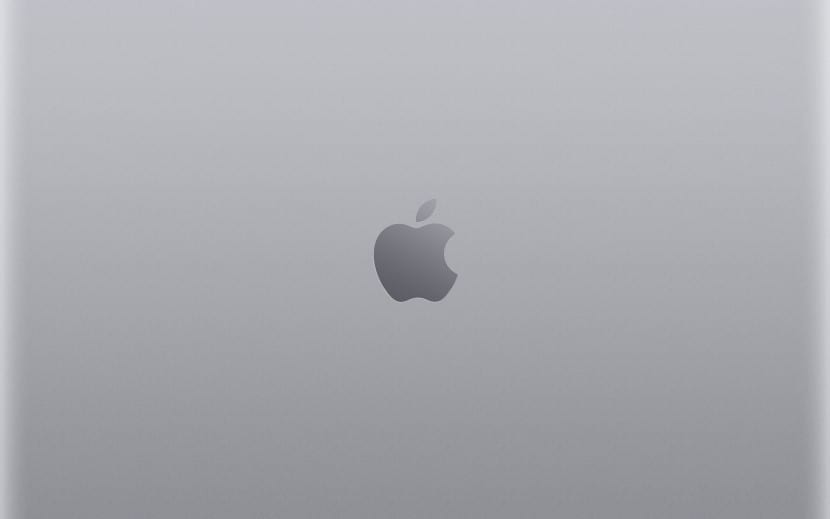
Šoreiz mēs redzēsim, kā pievienot darbvirsmas fonus mapei, kurā atrodas pārējie Apple pievienotie foni. Ko mēs iegūstam, ir tas, ka fona tapetes nemainās, izslēdzot Mac, ļaujiet man paskaidrot. Daži lietotāji ir iestatījuši Sistēmas preferences> Darbvirsma un ekrānsaudzētājs kaut kāda mape ar personīgām tapetēm vai pat savām fotogrāfijām, bet tas rada problēmas, ja mape netiek saglabāta Macintosh HD cietajā diskā. Šī iemesla dēļ tas, ko mēs šodien redzēsim, ir tas, kā tieši pievienot vēlamos tapetes macOS saknes mapei.
Pievienojiet līdzekļus no a mape, kas tiek mitināta ārpus HD Macintosh diska, katru reizi, kad Mac tiek restartēts, šīs izmaiņas tiek veiktas vēlreiz. Tātad, redzēsim, kā pievienot šos fonus tieši mapē Desktop Pictures, lai tas nenotiktu. Kaut kas, ko daudzi no jums noteikti zina, bet kurus lietotāji, kas ir jauni macOS, var nezināt.
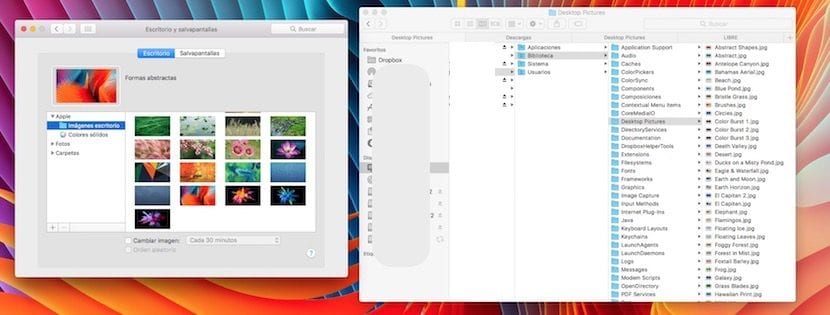
Maršruts ir vienkāršs: HD Macintosh> Bibliotēka> Darbvirsmas attēli vai atverot Spotligth tieši un ierakstot darbvirsmas attēlus. Šajā mapē, kuru visās Mac operētājsistēmas versijās sauc vienādi, mēs pievienojam vai noņemam vajadzīgos fona tapetes, velkot attēlus.
Šīs tapetes var pievienot vienādas no Sistēmas preferences> Darbvirsma un ekrānsaudzētājs, noklikšķinot uz + un pievienojot vēlamo mapi, taču atcerieties, ka, ja šī mape netiek mitināta HD Macintosh cietajā diskā, jo mums tā ir uz ārējā diska, tad, aizverot sesiju, tie tiks mainīti uz sākotnējiem līdzekļiem.